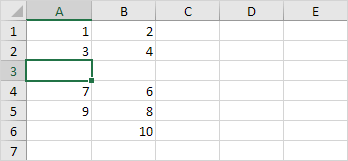Inserisci riga di scelta rapida in Excel
Inserisci riga | Inserisci righe | Collegamento: # insert-cellule [Inserisci celle]
Per inserire rapidamente una riga in Excel, selezionare una riga e utilizzare la scorciatoia CTRL + MAIUSC. Per inserire velocemente più righe, selezionare più righe e utilizzare la stessa scorciatoia.
Inserisci riga
Per inserire una riga in Excel, eseguire le seguenti operazioni.
-
Selezionare una riga.
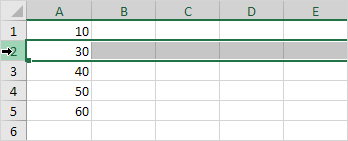
-
Fare clic destro, e quindi fare clic su Inserisci.
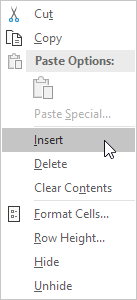
Risultato:
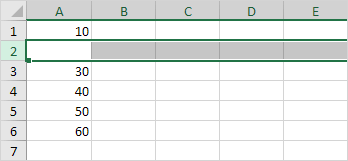
Nota: invece di eseguire il passaggio 2, utilizzare la scorciatoia CTRL + MAIUSC.
Inserisci righe
Per inserire rapidamente più righe in Excel, eseguire le seguenti operazioni.
-
Selezionare più righe facendo clic e trascinando sopra le intestazioni di riga.
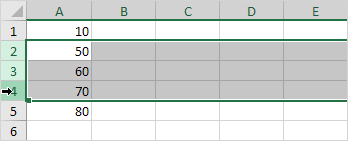
-
Premere CTRL + SHIFT.
Risultato:
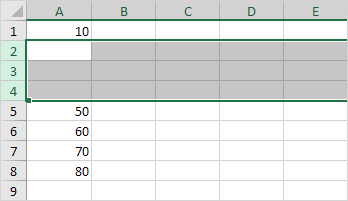
Inserisci celle
Excel visualizza box i Inserisci celle di dialogo se non si seleziona una riga o più righe prima di utilizzare la combinazione di tasti CTRL + MAIUSC.
-
Selezionare cella A3.
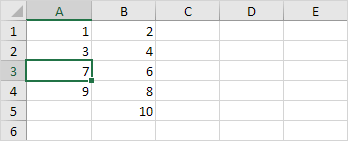
-
Premere CTRL + SHIFT.
3a. Excel seleziona automaticamente “Sposta celle in basso”. Fare clic su OK.
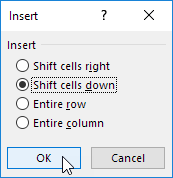
Risultato:
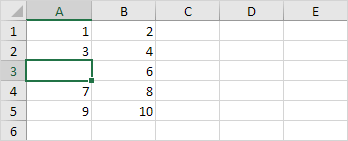
3b. Per inserire una riga, selezionare “Tutta la riga” e fare clic su OK.
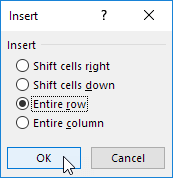
Risultato: